4.按Ctrl + J把磨皮后的图层复制一层执行菜单:滤镜 > 画笔描边 > 深色线条,参数设置如图5,确定后加上蒙版用黑色画笔工具把人物部分擦出来,然后再把图层混合模式改为“亮度”,效果如图6
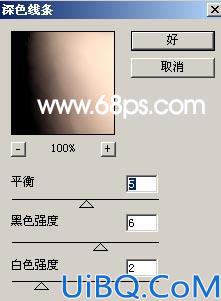
<图5>

<图6>
5.新建一个图层填充颜色:#9F4508,把图层混合模式改为“颜色加深”,图层不透明度改为:50%,效果如图7

<图7>
6.合并所有图层用加深工具把周围加深一点,然后再适当锐化一下完成最终效果。

<图8>
4.按Ctrl + J把磨皮后的图层复制一层执行菜单:滤镜 > 画笔描边 > 深色线条,参数设置如图5,确定后加上蒙版用黑色画笔工具把人物部分擦出来,然后再把图层混合模式改为“亮度”,效果如图6
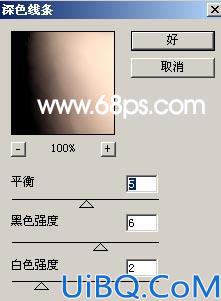

5.新建一个图层填充颜色:#9F4508,把图层混合模式改为“颜色加深”,图层不透明度改为:50%,效果如图7

6.合并所有图层用加深工具把周围加深一点,然后再适当锐化一下完成最终效果。

精彩评论